iPhoneで撮影した動画が上下反転してしまいました。iPhoneで見るときには、普通に再生されるのですが、PCに取り込んで再生したところ上下が反転してしまったことを経験したことはありませんか?ここではiPhoneで撮影した動画を上下反転する方法を紹介します。
iSofter 動画変換は動画変換ソフトで各種動画ファイル形式の相互変換ができるが、動画カット、分割、結合、さらに動画の回転、反転など編集機能も搭載されています。
今回はこの反転機能を使ってPhoneで撮影した動画を上下反転します。
iPhoneで撮影した動画を上下反転する方法
Step1:ソフトをダウンロード
まずは「iSofter 動画変換」をダウンロードしてインストールします。インストール完了した後に起動させます。
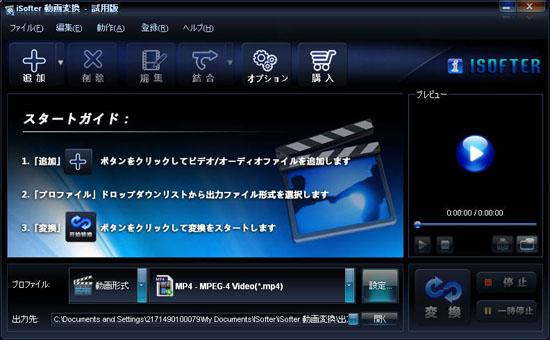
Step2:動画を追加
先にiPhoneで撮影した動画をパソコンに転送します。ツールバーの「追加」「ファイルの追加」ボタンをクリックして動画を追加します。

Step3:反転
ツールバーの「編集」ボタンをクリックすると「出力設定」ウィンドウが表示されます。
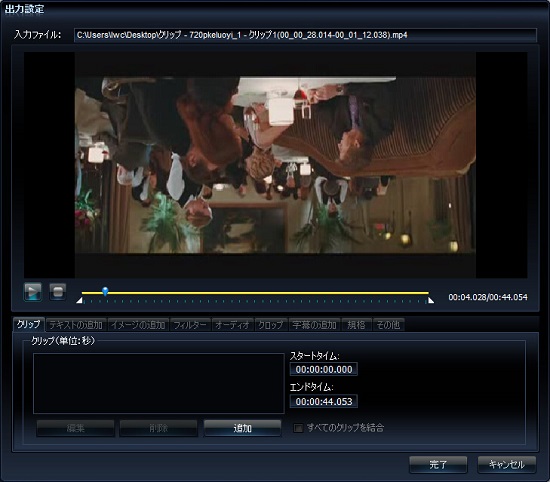
「フィルタ」タグを開き「垂直方向に反転」にチェックを入れます。
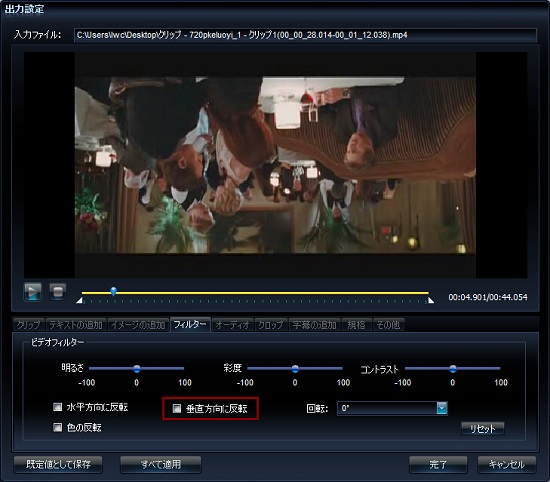
チェック入れた後、上のプレビュー画面で効果を確認します。画面が反転されていたら「完了」ボタンをクリックします。
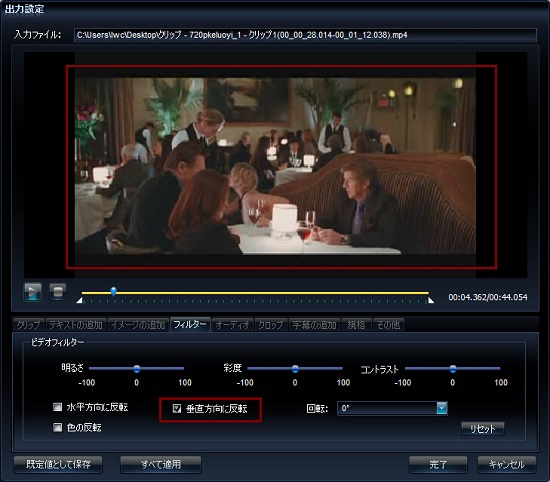
Step4:出力
最後は編集した動画を出力します。必ず一度エンコードすることになりますが、元動画と同じ形式で出力することも可能です。iPhoneで撮影した動画の形式はMOV形式となりま。「プロファイル」ドロップダウンリストからMOV形式を選択して右下の「変換」ボタンをクリックします。
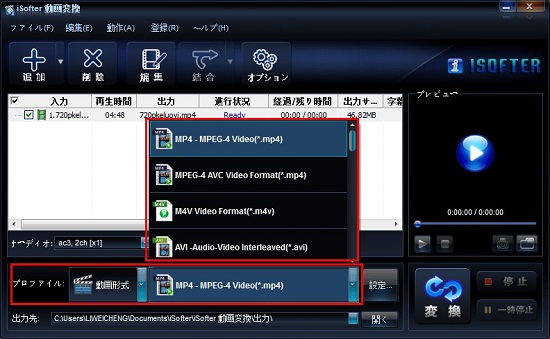
以上iPhoneで撮影した動画を上下反転する方法の紹介でした。